「Disney+ (ディズニープラス)」の月額プランは大きく分けると4種類の支払い方法に対応しています。
ただし、登録元によって選択できる支払い方法が異なり、クレジットカードはもちろん、App StoreやGoogle Play決済やドコモ払い、Huluとのセットプランなど、多彩な決済手段があります。
当記事では、どこから登録すると、どんな支払い方法を選択できるのか「ディズニープラス」に対応する各支払い方法の違いと特徴を解説します。
「ディズニープラス」に加入済みの会員でも、アカウントページから支払い方法の変更が可能です。支払い方法の変更手順も記事中盤で紹介しているので、参考にしてみてください。


「Disney+ (ディズニープラス)」支払い方法は4種類 クレカなしの現金派も決済可能
最終更新日:2025年08月05日

ディズニープラスの支払い方法は4種類
「ディズニープラス」は、4種類の支払い方法に対応しています。
ディズニープラスの支払い方法
- クレジットカード
JCB/VISA/Mastercard/AMERICAN EXPRESS/Diners Club
- デビットカード
- オンライン決済
PayPal
- パートナー決済
ドコモ経由/J:COM経由/Amazon経由/Hulu経由

登録元別の支払い方法7つ
ディズニープラスの支払い方法は前述した4種類になりますが、登録元(どこから「ディズニープラス」を契約したか)によって選択できる支払い方法が異なります。
下記に、「公式サイト」「ドコモ」「Amazon」「J:COM」「Hulu」という5つの登録元別に決済手段をまとめました。
| 登録元 | 支払い手段 |
|---|---|
| 公式サイト | クレジットカード PayPal(ペイパル) |
| ドコモ | クレジットカード キャリア決済(ドコモ払いのみ) |
| Amazon | Amazon Pay |
| J:COM | クレジットカード 口座振替 |
| Hulu | クレジットカード |
「ディズニープラス」は、クレジットカードを持っていなくても登録可能です。J:COM経由(J:COMまとめ請求 for Disney+)であれば、現金払い可能な”口座振替”も選択できます。
クレジットカード(デビットカード)
「ディズニープラス」の支払いに使えるクレジットカードはVISA・Mastercard・JCB・American Express・Diners Clubの5種類。
デビットカードについては公式に明記されていませんが、利用できるカード・できないカードがあります。支払い方法に登録してエラーが出なければ利用可能です。現在、海外で作成されたカードは利用できません。
またクレジットカード or デビットカードの請求先住所は、現在住んでいる(加入手続きをした)国や地域と一致している必要があります。
Amazon Pay
「ディズニープラス」の料金をAmazonのアプリから支払いする方法もあります。
Fire TV・Fireタブレットから「ディズニープラス」を登録すると「Amazon Pay」による支払い方法が利用できます。
「Amazon Pay」の利用は、あらかじめAmazonサイトにてクレジットカード・デビットカード・ギフトカードのいずれかの登録が必要です。
携帯キャリア決済(ドコモ払い)
キャリア決済は「ドコモ払い」に限り利用可能です。月々の携帯料金とまとめて支払えます。クレジットカードのほか、ドコモの利用料金の支払いを口座振替にしていれば、J:COM同様に口座振替となります。
auやソフトバンクなどのかんたん決済は利用できないので、他の支払い方法を利用しましょう。
口座振替(J:COMのみ)
「J:COMまとめ請求 for Disney+」を使って「ディズニープラス」に登録すると、J:COMの支払い方法である”口座振替”を選択できます。
複数の支払いを口座引き落としでひとつにまとめたい人におすすめです。
PayPal
PayPalはクレジットカードを持っていなくても利用できるオンライン決済手段。クレジットカードだけではなく、デビットカードやプリペイドカード、銀行口座の情報を紐づけることができます。
たとえば、「ディズニープラス」に登録しようとしたデビットカードがエラーだった場合でも、PayPal決済なら利用できる可能性があります。どうしても支払いに使いたいカードがある場合にもおすすめです。
Hulu(Hulu | Disney+ セットプラン)
「Disney+」と「Hulu」がセットになったプラン(月額1,690円/1,990円)を利用する場合は、クレジットカード登録が必要です。
Huluの「Hulu | Disney+ セットプラン」で使用できるクレジットカードは、VISA・Mastercard・JCB・American Express・Diners Clubの5種類となります(一部のVISAデビットカードも利用可)。
なお、「Hulu」の無料トライアルは、2023年8月30日をもって提供自体が終了しました。
現在は会員登録後、即料金の支払いが発生することになるので注意しましょう。
ディズニープラス支払い方法の注意点
「ディズニープラス」の支払い方法に関連した注意事項を2つまとめました。
登録方法によって請求日が異なる
「ディズニープラス」は、登録方法によって請求のタイミングが異なります。詳細は以下の表のとおりです。
| 登録元 | 請求日 |
|---|---|
| ドコモ | 毎月1日※1 |
| 公式サイト | 登録日と同じ日付 |
| Hulu | 登録日と同じ日付 | J:COM※2 | 請求書は毎月15日前後 口座振替日は毎月26~28日 |
※1 契約月は日割り計算で請求される
※2 J:COMサービス利用料金と合算して支払う
ディズニープラス支払い方法の変更手順
「ディズニープラス」の支払い方法を変更する手順を解説します。登録元によって手順が異なるため、下記の内容を参考にしてください。
クレジットカード・PayPal決済の変更手順
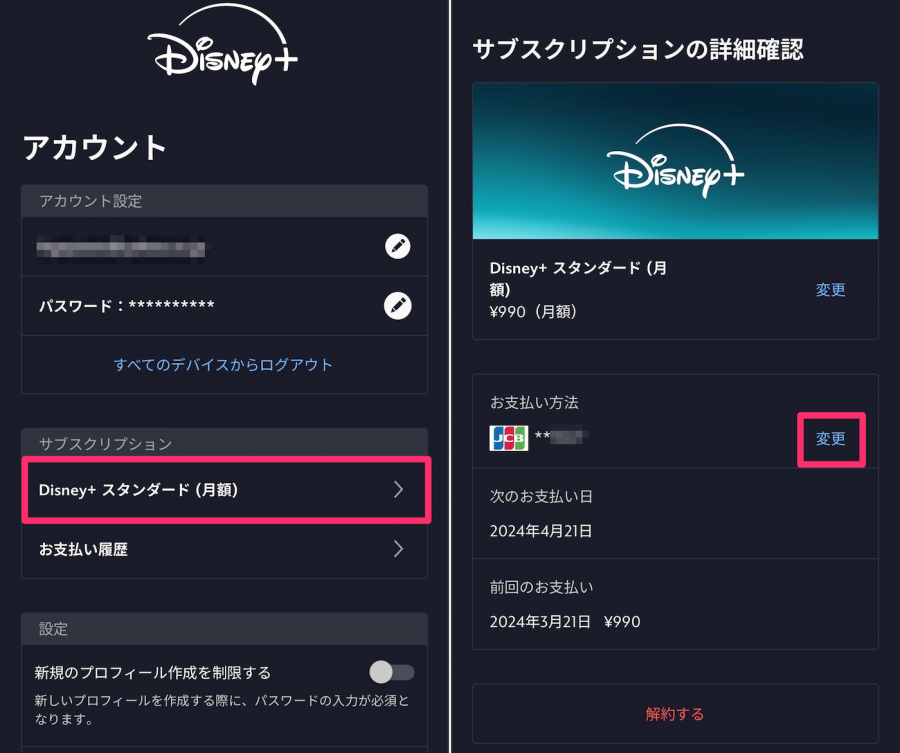
- ディズニープラス公式サイトを開く
- プロフィールからアカウントページに移動
- [サブスクリプション]欄の契約プランをタップ
- 登録済み支払い方法付近にある[変更]をタップ
- 新しい支払い方法を選択・入力し[登録]をタップ
クレジットカード(dカード)の変更手順
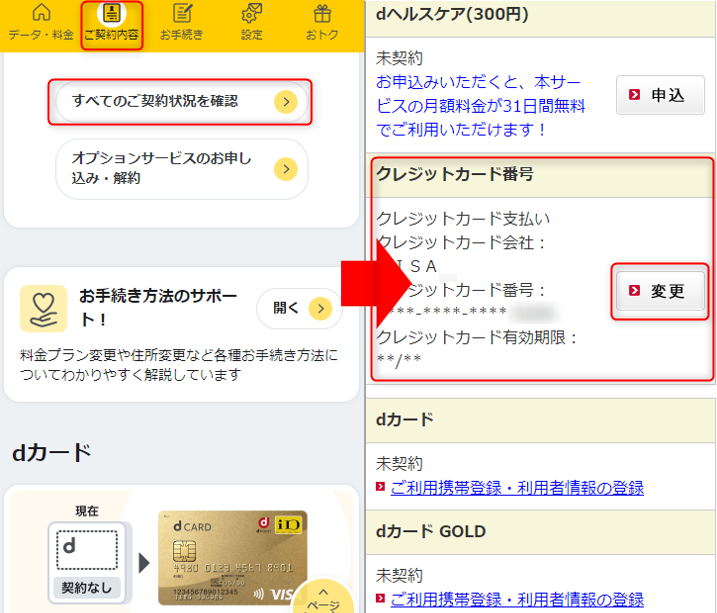
- My docomoを開く
- ディズニープラスを登録しているdアカウントでログイン
- 画面上部の[ご契約]をタップ
- 画面をスクロールし[すべてのご契約状況を確認]をタップ
- 画面をスクロールし[クレジットカード番号]の欄にある[変更]をタップ
- 新しいクレジットカード番号を入力して[次へ]をタップ
- 画面指示に従って手続きを進めたら完了
Amazon Payの変更手順
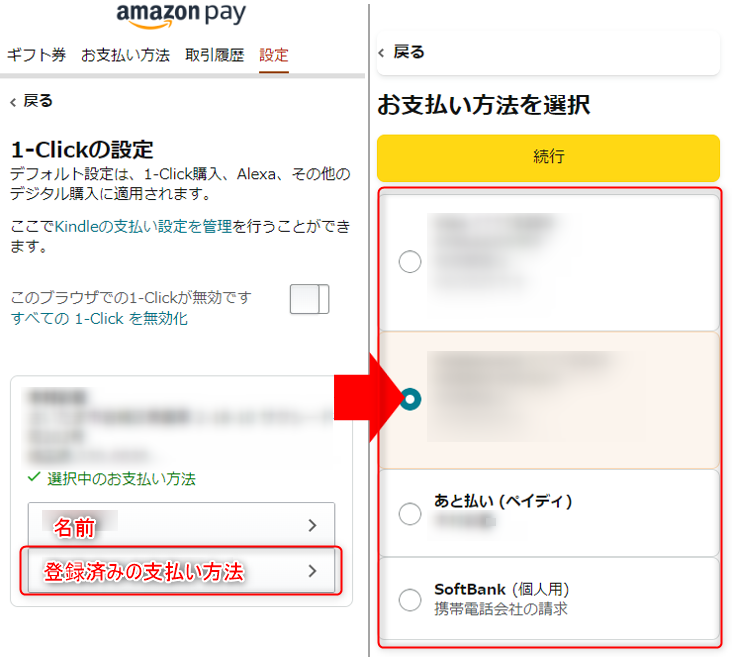
- [1-Clickの設定]を開く
- 自分の名前の下にある「登録済みの支払い方法」をタップ
- [お支払い方法を選択]のページで新しい支払方法を選択したら完了
J:COMまとめ請求での変更手順
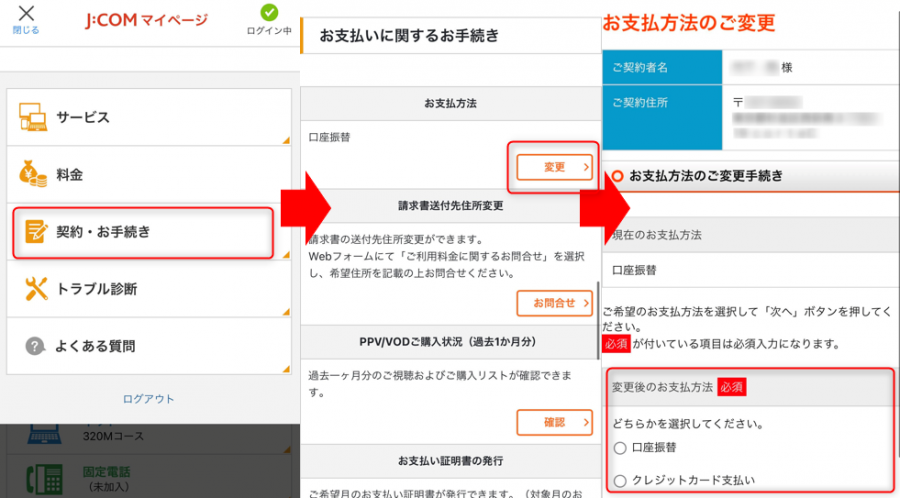
J:COM経由の場合
- J:COMの[マイページ]開く
- マイページの[契約・お手続き]をタップ
- [お支払いに関するお手続き]の欄にある[変更]をタップ
- 新しい支払い方法を選択し[次へ]をタップ
- 画面指示に従って手続きを進めたら完了
Huluでの変更手順
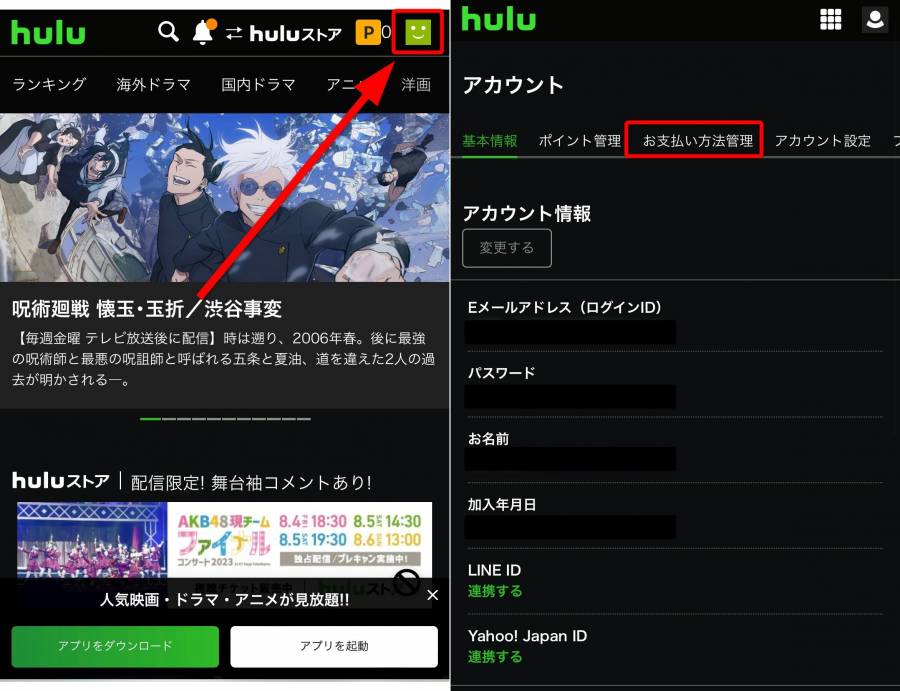
Hulu経由の場合
- ログインし、右上のアイコンをタップする
- [アカウント]をタップする
- [お支払い方法管理]をタップする
- [お支払い方法の追加]で新たに登録するカード情報を入力し[追加する]をタップ
- 画面指示に従って変更を進めたら完了
ディズニープラスの登録方法
「ディズニープラス」の登録方法は、どこから入会するかによって手順が異なります。「ディズニープラス」公式ホームページをはじめとした、5つの方法別に画像付きで手順をまとめました。
ディズニープラスへ登録する際の入会手順5種類
公式サイトの入会手順
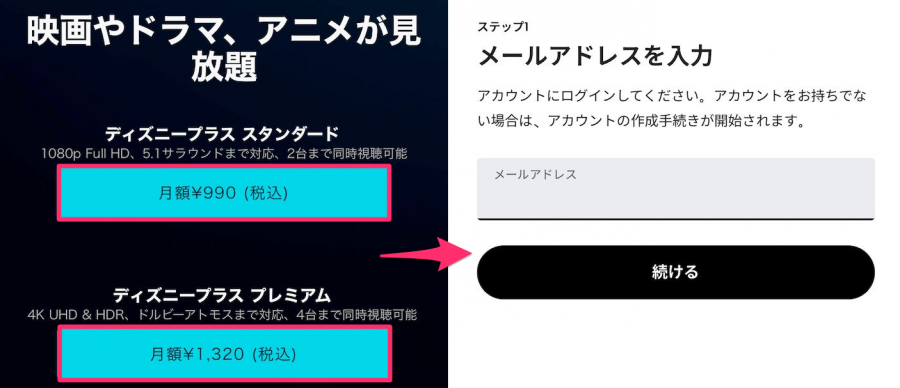
- ディズニープラス公式サイトを開く
- 契約するプランを選び[今すぐはじめる]をタップ
- メールアドレスを入力し[同意して続ける]をタップ
- 支払い方法を選択・入力し[同意して開始]をタップ
各種アプリの入会手順
本手順は、「App Store」「Google Play」に加えて、ストリーミング端末「Fire TV Stick」から登録する場合も対象です。
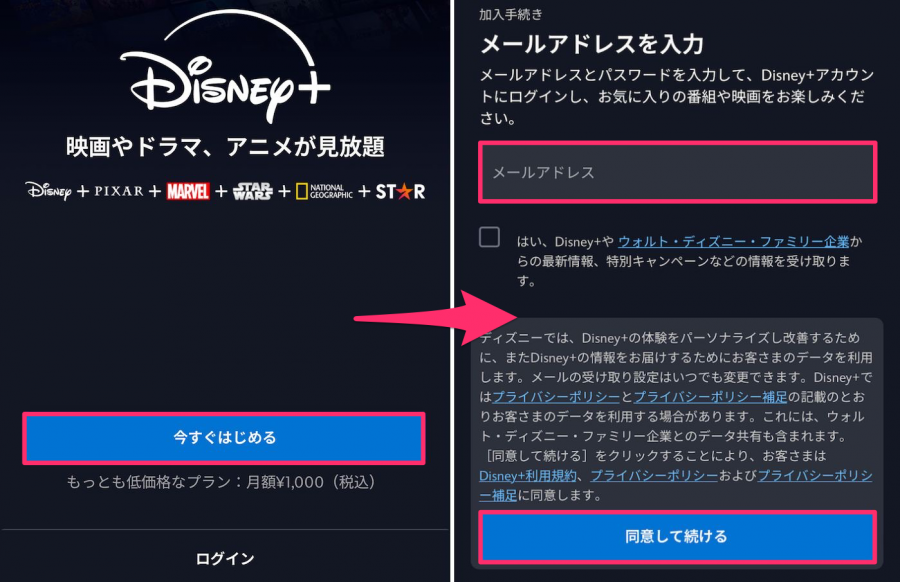
- ディズニープラスのアプリをダウンロード
- アプリ起動後[今すぐはじめる]をタップ
- メールアドレス入力し[同意して続ける]をタップ
- パスワードを設定し、サブスクリプションを選択
- アプリ内購入を済ませたら完了
ドコモユーザー限定の入会手順
J:COM経由の入会手順
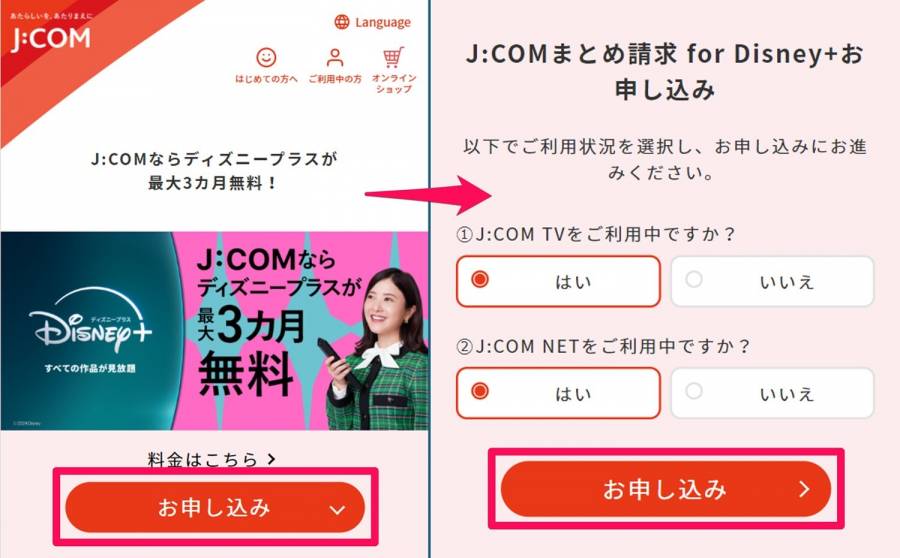
- [J:COM TVとJ:COM LINK(またはmini)]もしくは[J:COM NET]を契約する
- 「J:COMまとめ請求 for Disney+」に申し込む
- 上記「step2」の画面指示に従ってディズニープラスに登録する
Hulu経由の入会手順
- ウェブページにアクセスし、[いますぐ始める]をタップする
- メールアドレスを入力する
- メールに届いた確認コードを入力する
- 名前、性別などのお客様情報とお支払い方法を入力する
- [ディズニープラスの利用開始手続きを行う]をタップする
ディズニープラスとは
「ディズニープラス」とは、ウォルト・ディズニー・ジャパン株式会社が運営する定額制の動画配信サービスです。ディズニー作品を中心に、ピクサー、マーベル、スター・ウォーズ、ナショナル ジオグラフィックなどの見放題作品を配信しています。
| 作品数 | 21,000以上 |
|---|---|
| 月額料金(税込) | ・スタンダードプラン:1,140円(※1) ・プレミアムプラン:1,520円(※2) ・Hulu | ディズニープラス セットプラン:1,690円~(※3) ・ABEMAプレミアム | ディズニープラス セットプラン:1,470円~(※3) ・DMM | ディズニープラス セットプラン:1,390円~(※3) ※料金の詳細はコチラの記事を参照してください |
| 無料お試し期間 | なし |
| ダウンロード機能 | 〇 |
| 有料レンタル(PPV) | × |
| 同時視聴 |
2台(スタンダードプラン) 4台(プレミアムプラン) |
| 支払方法 | クレジットカード 携帯キャリア決済(ドコモ払い) PayPal PayPay Amazonアプリ内決済 口座振替(※4) |
| 運営会社 | ウォルト・ディズニー・ジャパン株式会社 |
| こんな人におすすめ | ディズニー、ピクサー、スター・ウォーズ、マーベル、ナショナル ジオグラフィック、スターいずれかが大好きな人 |
※1 年額11,400円(税込)
※2 年額15,200円(税込)
※3 セットプラン料金の詳細はこちら
※4 J:COM経由で登録した場合に限る
※18歳以下の利用は「ディズニープラス」の規約により禁止されています。ご注意ください。
料金プランは2種類
「ディズニープラス」には、月額1,140円(税込)の「スタンダードプラン」と月額1,520円(税込)の「プレミアムプラン」があります。
それぞれのプランでは月払いと年払いが選択可能で、年払いだと実質2カ月分お得になります。
ディズニープラスの料金プラン
- スタンダードプラン:月額1,140円(税込)/年額:11,400円(税込)
- プレミアムプラン :月額1,520円(税込)/年額:15,200円(税込)
※ドコモから登録した場合は月額プランのみ・年額プランはなし
ディズニープラスの注目作品
「ディズニープラス」の支払い方法や、入会・登録方法を紹介してきました。これから入会する人のために、注目作品をピックアップしたので紹介します。
視聴を開始したときの、視聴作品選びの参考にしてください。
※紹介している作品は2022年3月時点の情報です。現在は配信終了している場合もございますので、詳細は公式ホームページにてご確認ください。
ディズニーの注目作品
- アラジン
- クルエラ
- モアナと伝説の海
- オラフが贈る物語
- ミッキーマウス クラブハウス
ピクサーの注目作品
- トイストーリー4
- 2分の1の魔法
- モンスターズ・ワーク
- リメンバー・ミー
- ルクソーJr.
マーベルの注目作品
- エターナルズ
- シャン・チー/テン・リングスの伝説
- ブラック・ウィドウ
- アベンジャーズ/エンドゲーム
- エージェント・オブ・シールド
スター・ウォーズの注目作品
- スター・ウォーズ/最後のジェダイ
- スター・ウォーズ/バッド・バッチ
- ボバ・フェット
- マンダロリアン
- LEGO スター・ウォーズ オールスターズ
ナショナル ジオグラフィックの注目作品
- ウェルカム・トゥ・アース あなたの知らない地球
- クジラと海洋生物たちの社会
- フリーソロ
- タイタニック号 最後の謎に迫る
- ジェンダー革命
スターの注目作品
- ウォーキング・デッド
- マーダーズ・イン・ビルディング
- スノードロップ
- デッドプール
- 呪術廻戦
よくある質問
- ディズニープラスの支払い方法は? デビットカードやプリペイドカードは使える?
- 「ディズニープラス」で利用できる支払い方法は、クレジットカード(JCB/VISA/Mastercard/AMERICAN EXPRESS/Diners Club)・デビットカード・オンライン決済(PayPal)・パートナー決済(ドコモ経由/J:COM経由/Amazon経由/Hulu経由)の4種類です。
デビットカードも利用できますが、すべて登録可能ではなくエラーが発生する場合もあるのでPayPalを利用するのがおすすめです。プリペイドカードは、アプリ決済の際に利用可能です。
- クレジットカードがなくてもディズニープラスに登録できる?
- 「ディズニープラス」はクレジットカードのほかにPayPal、キャリア決済(ドコモ払い)、J:COMなら口座振替もできます。
- ディズニープラスはコンビニ決済できる?
- コンビニで「ディズニープラス」のプリペイドカードを購入可能です。また、キャリア決済(ドコモ払い)をコンビニで支払う間接的な方法であれば、「ディズニープラス」の月額料金をコンビニ決済できます。なお、ドコモユーザー限定なので注意しましょう。
- ディズニープラスは口座振替できる?
- 「J:COMまとめ請求 for Disney+」であれば、J:COM側の決済い方法により「口座振替」を選択できます。
- ディズニープラスの支払い履歴はどこから確認できる?
- 「ディズニープラス」公式サイトにログイン後、画面右上の[アカウント]→[サブスクリプション]→[お支払い履歴]の順にタップすると支払履歴を確認できます。
ただし、パートナー決済(ドコモ、J:COM、Apple、Google、Amazon,Hulu)を利用している場合は、各サイトに問い合わせが必要です。
- 公式サイトからの登録・ドコモからの登録は何が違う?
- 公式サイトからの登録は、料金プランを月払い・年払いの両方から選べて切り替えも可能です。ドコモの料金プランは月払いのみですが、「Disney DX(ディズニーDX)」の特典でディズニーショップの割引や優待を受けることができます。
クレカなしでもOK! 自分に合う支払い方法を利用しよう
「ディズニープラス」の支払い方法は、クレジットカード(JCB/VISA/Mastercard/AMERICAN EXPRESS/Diners Club)・デビットカード・オンライン決済(PayPal)・パートナー決済(ドコモ経由/J:COM経由/Amazon経由/Hulu経由)の4種類です。
クレジットカードを持っていない・使いたくない場合は、オンライン決済のPayPalやパートナー決済のd払いなど利用できるほか、各種プリペイドカード(現金支払いでチャージ後の利用)も可能です。
他の動画配信サービスでは見られないディズニーやピクサーなどの作品が揃っているので、入会・登録をして注目作品をぜひ楽しんでください。



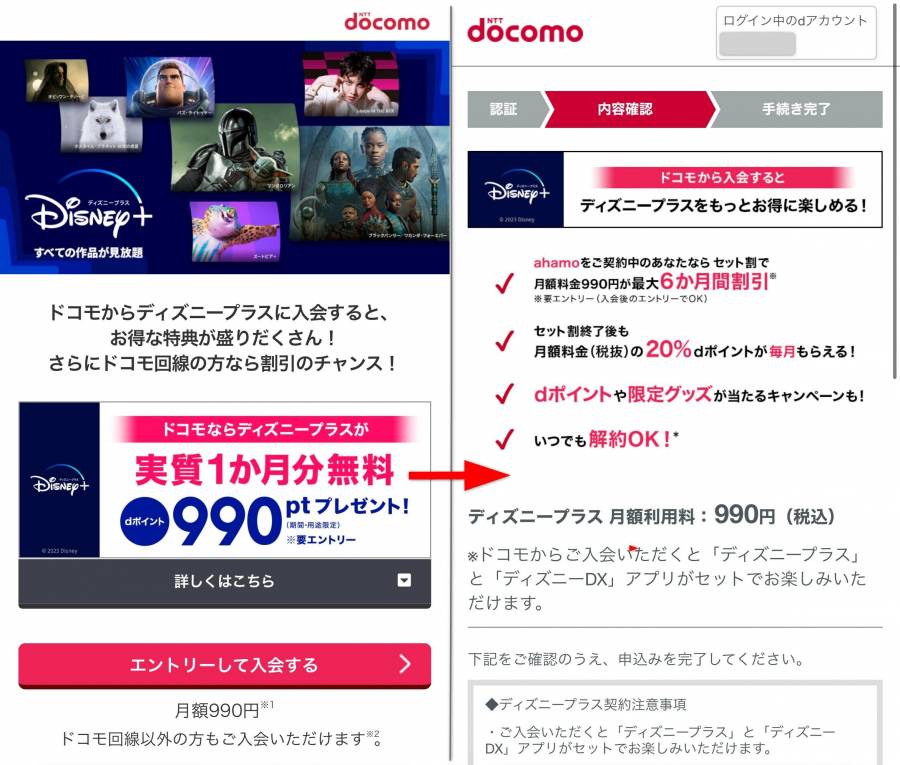



編集ディレクター
dポイントの還元もあるので、個人的にはキャリア決済がおすすめです。
ドコモから登録すると実質1か月分無料